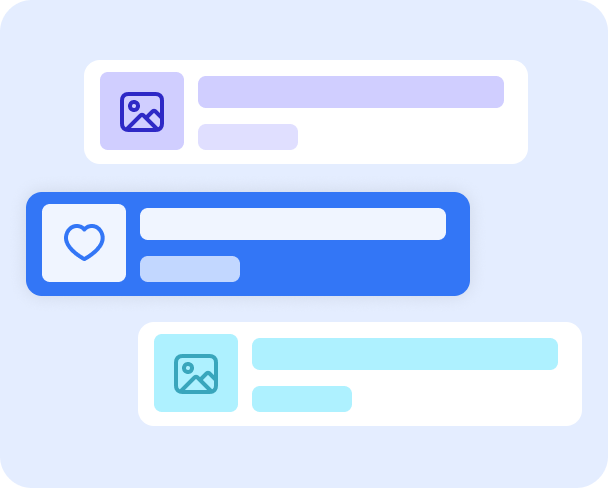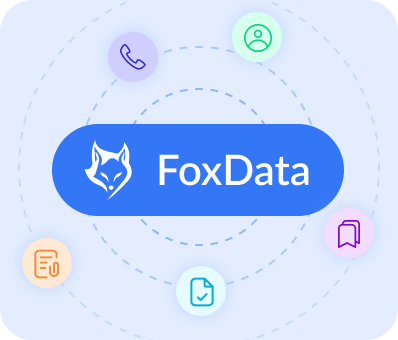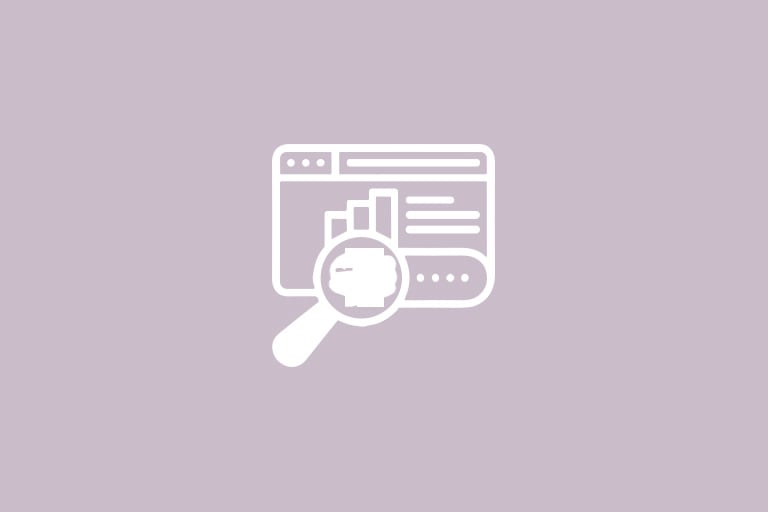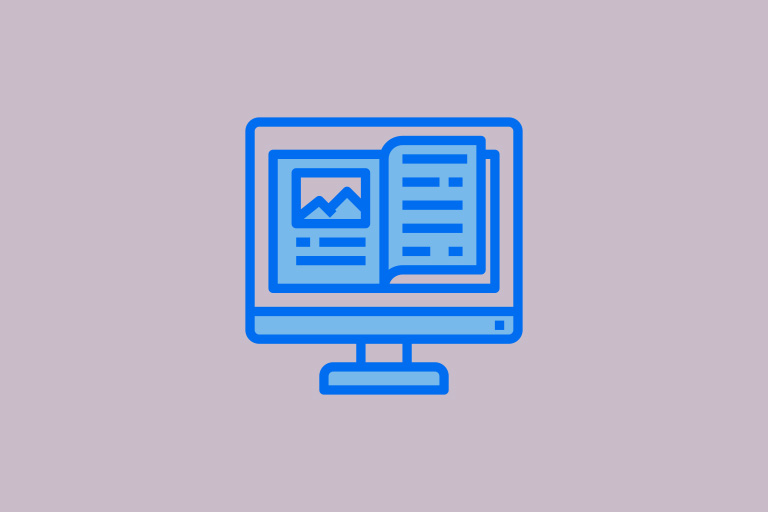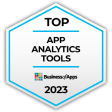Guide étape par étape des campagnes Microsoft Ads Smart
Étape 1 : Inscrivez-vous ou connectez-vous à Microsoft AdsAccédez au site Web de Microsoft Advertising et cliquez sur "Inscrivez-vous" ou "Connectez-vous". Suivez les instructions pour créer ou accéder à votre compte Microsoft Advertising.
Étape 2 : Définissez votre objectif publicitaire
Microsoft vous demandera de sélectionner un objectif pour votre campagne. Choisissez celui qui correspond à vos objectifs commerciaux et passez à l'étape suivante.
Étape 3 : Parlez de votre entreprise à Microsoft
Renseignez les informations concernant votre entreprise, notamment le nom et le site Web, pour aider Microsoft à personnaliser votre campagne.
Étape 4 : Définissez votre rayon cible
Vous pouvez cibler un rayon géographique spécifique. Si vous visez une portée plus large, comme plusieurs endroits dans le monde, le mode Expert sera nécessaire.
Étape 5 : Choisissez vos mots-clés
Microsoft vous suggérera des mots-clés liés à vos services. Utilisez ces suggestions ou le planificateur de mots-clés Microsoft pour affiner votre stratégie de référencement et de ciblage.
Étape 6 : Rédigez votre texte publicitaire
Remplissez les zones de texte pour votre annonce, en veillant à respecter le nombre de caractères pour que votre message soit concis et clair.
Étape 7 : Ajoutez vos coordonnées
Incluez votre numéro de téléphone si vous souhaitez recevoir des appels. Sinon, vous pouvez ignorer cette étape.
Étape 8 : Définissez votre budget
Microsoft fournit un indicateur "Performance estimée" pour vous aider à comprendre la portée potentielle de votre budget. Ajustez-le en conséquence pour atteindre vos objectifs et tenir compte des dépenses de vos concurrents.
Étape 9 : Saisissez vos coordonnées et les informations de paiement
Complétez les champs requis pour les coordonnées de votre entreprise et les détails de paiement.
Étape 10 : Soumettez et lancez votre campagne
Une fois que vous avez soumis votre campagne, Microsoft Ads l'examinera. Elle sera généralement active dans les 24 heures, vous permettant de suivre sa progression et ses performances.
Microsoft Ads Smart vs. Expert Mode
Microsoft Ads propose deux modes de création de campagnes distincts pour répondre aux besoins des annonceurs ayant différents niveaux d'expérience et de besoins : les modes Smart et Expert. Comprendre les différences entre ces deux modes est crucial pour que les spécialistes du marketing puissent gérer efficacement leurs campagnes et atteindre leurs objectifs publicitaires.Mode Smart de Microsoft Ads
Le mode Smart est conçu pour les annonceurs qui peuvent être nouveaux sur la plateforme ou qui préfèrent une approche plus guidée et automatisée de la gestion de campagnes. Voici comment le mode Smart simplifie le processus de publicité :- Gestion de campagnes automatisée : Le mode Smart utilise l'intelligence artificielle (IA) de Microsoft pour automatiser de nombreux aspects de la configuration et de la gestion de la campagne. Cela comprend la création d'annonces, la définition des enchères et la diffusion de votre campagne sur le réseau de recherche Microsoft.
- Facilité d'utilisation : L'interface du mode Smart est conviviale et simplifiée, ce qui la rend accessible aux débutants. Il élimine la complexité des paramètres détaillés, permettant aux utilisateurs de lancer rapidement des campagnes.
- Campagnes axées sur les objectifs : Lors de la configuration d'une campagne en mode Smart, vous commencerez par choisir un objectif (comme augmenter les visites sur le site Web ou les appels téléphoniques), et Microsoft Ads optimisera votre campagne pour atteindre cet objectif spécifique.
- Aide aux mots-clés : Microsoft Ads vous suggérera des mots-clés pertinents en fonction de votre entreprise et de vos services, ce qui peut vous aider à cibler le bon public sans effectuer de recherches approfondies sur les mots-clés.
- Estimations de performances : Lorsque vous définissez votre budget, le mode Smart fournit une estimation des performances pour vous donner une idée de la portée potentielle et de l'impact de votre campagne.
- Personnalisation limitée : Bien que le mode Smart offre des avantages en termes de simplicité, il présente des limitations en matière de personnalisation et de contrôle des paramètres de la campagne.
Mode Expert de Microsoft Ads
Le mode Expert, quant à lui, est adapté aux annonceurs plus expérimentés qui souhaitent avoir un contrôle détaillé sur leurs campagnes. Voici ce qui distingue le mode Expert :- Accès à toutes les fonctionnalités : Le mode Expert débloque toutes les fonctionnalités avancées de Microsoft Ads, permettant aux annonceurs de personnaliser entièrement leurs campagnes selon leurs stratégies.
- Paramètres détaillés de la campagne : Les annonceurs peuvent ajuster manuellement les paramètres des enchères, des budgets, des options de ciblage, de la planification des annonces, etc. Ce niveau de détail est particulièrement utile pour optimiser les performances de la campagne.
- Ciblage précis : En mode Expert, vous pouvez ajuster le ciblage à la fois au niveau de la campagne et du groupe d'annonces, ce qui vous permet de personnaliser votre message et vos enchères en fonction de segments d'audience spécifiques.
- Ciblage par appareil et par emplacement : Les annonceurs peuvent cibler les utilisateurs en fonction d'appareils spécifiques, de systèmes d'exploitation et définir des enchères différentes pour différents emplacements, ce qui n'est pas possible en mode Smart.
- Extensions d'annonces : Le mode Expert permet l'utilisation d'extensions d'annonces, qui peuvent enrichir vos publicités avec des informations supplémentaires telles que des numéros de téléphone, des liens de site Web et des call-to-action, ce qui peut potentiellement améliorer le taux de clics.
- Rapports avancés : Le mode Expert offre des outils de reporting approfondis et des analyses qui fournissent des informations sur les performances de la campagne, l'efficacité des mots-clés et d'autres mesures essentielles pour la prise de décision basée sur les données.